超全Excel技巧集锦【163种使用技巧 35招必学秘技】
Excel使用技巧大全(完整版)
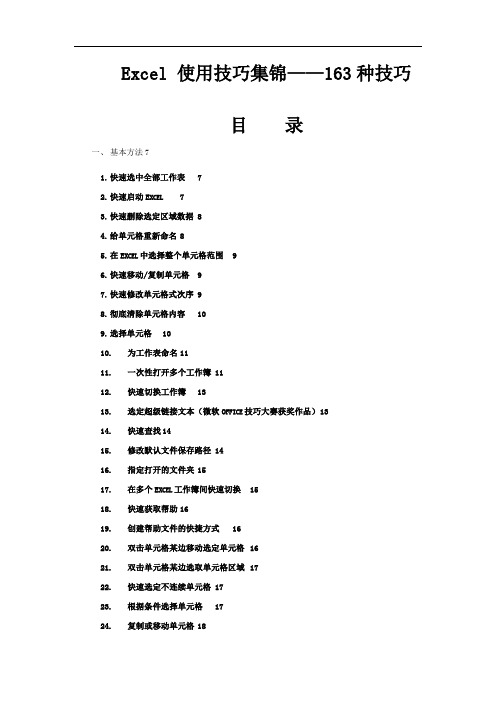
Excel 使用技巧集锦——163种技巧目录一、基本方法71.快速选中全部工作表72.快速启动E XCEL73.快速删除选定区域数据 84.给单元格重新命名85.在E XCEL中选择整个单元格范围96.快速移动/复制单元格97.快速修改单元格式次序 98.彻底清除单元格内容109.选择单元格1010.为工作表命名1111.一次性打开多个工作簿 1112.快速切换工作簿1313.选定超级链接文本(微软O FFICE技巧大赛获奖作品)1314.快速查找1415.修改默认文件保存路径 1416.指定打开的文件夹1517.在多个E XCEL工作簿间快速切换1518.快速获取帮助1619.创建帮助文件的快捷方式1620.双击单元格某边移动选定单元格1621.双击单元格某边选取单元格区域1722.快速选定不连续单元格 1723.根据条件选择单元格1724.复制或移动单元格1825.完全删除E XCEL中的单元格1826.快速删除空行1927.回车键的粘贴功能1928.快速关闭多个文件2029.选定多个工作表2030.对多个工作表快速编辑 2031.移动和复制工作表2132.工作表的删除2133.快速选择单元格2134.快速选定E XCEL区域(微软O FFICE技巧大赛获奖作品)2235.备份工件簿2236.自动打开工作簿2337.快速浏览长工作簿2338.快速删除工作表中的空行2339.绘制斜线表头2440.绘制斜线单元格2541.每次选定同一单元格2642.快速查找工作簿2643.禁止复制隐藏行或列中的数据2744.制作个性单元格27二、数据输入和编辑技巧281.在一个单元格内输入多个值 282.增加工作簿的页数283.奇特的F4键294.将格式化文本导入E XCEL295.快速换行306.巧变文本为数字307.在单元格中输入0值318.将数字设为文本格式329.快速进行单元格之间的切换(微软O FFICE技巧大赛获奖作品)3210.在同一单元格内连续输入多个测试值3311.输入数字、文字、日期或时间3312.快速输入欧元符号3413.将单元格区域从公式转换成数值3414.快速输入有序文本3415.输入有规律数字3516.巧妙输入常用数据3617.快速输入特殊符号3618.快速输入相同文本3719.快速给数字加上单位3820.巧妙输入位数较多的数字3921.将WPS/W ORD表格转换为E XCEL工作表3922.取消单元格链接4023.快速输入拼音4024.插入“√”4125.按小数点对齐4126.对不同类型的单元格定义不同的输入法4127.在E XCEL中快速插入W ORD表格4228.设置单元格字体4329.在一个单元格中显示多行文字4330.将网页上的数据引入到E XCEL表格4331.取消超级链接4432.编辑单元格内容4433.设置单元格边框4534.设置单元格文本对齐方式4535.输入公式4636.输入人名时使用“分散对齐”(微软O FFICE技巧大赛获奖作品)4637.隐藏单元格中的所有值(微软O FFICE技巧大赛获奖作品)4638.恢复隐藏列4739.快速隐藏/显示选中单元格所在行和列(微软O FFICE技巧大赛获奖作品)4740.彻底隐藏单元格4841.用下拉列表快速输入数据4842.快速输入自定义短语4943.设置单元格背景色5044.快速在多个单元格中输入相同公式5045.同时在多个单元格中输入相同内容5046.快速输入日期和时间5147.将复制的单元格安全地插入到现有单元格之间5148.在E XCEL中不丢掉列标题的显示5249.查看与日期等效的序列数的值5250.快速复制单元格内容5351.使用自定义序列排序(微软O FFICE技巧大赛获奖作品)5352.快速格式化E XCEL单元格5353.固定显示某列5454.在E XCEL中快速编辑单元格5455.使用自动填充快速复制公式和格式5556.为单元格添加批注5657.数据自动输入5658.在E XCEL中快速计算一个人的年龄5759.快速修改单元格次序5760.将网页上的数据引入到E XCEL表格中58三、图形和图表编辑技巧581.在网上发布E XCEL生成的图形582.创建图表连接符593.将E XCEL单元格转换成图片形式插入到W ORD中604.将W ORD内容以图片形式插入到E XCEL表格中615.将W ORD中的内容作为图片链接插入E XCEL表格中616.在独立的窗口中处理内嵌式图表627.在图表中显示隐藏数据 628.在图表中增加文本框639.建立文本与图表文本框的链接6310.给图表增加新数据系列 6411.快速修改图表元素的格式6512.创建复合图表6513.对度量不同的数据系列使用不同坐标轴6614.将自己满意的图表设置为自定义图表类型6615.复制自定义图表类型6716.旋转三维图表6717.拖动图表数据点改变工作表中的数值6818.把图片合并进你的图表 6819.用图形美化工作表7020.让文本框与工作表网格线合二为一7121.快速创建默认图表7122.快速创建内嵌式图表7123.改变默认图表类型7224.快速转换内嵌式图表与新工作表图表7225.利用图表工具栏快速设置图表7326.快速选取图表元素7427.通过一次按键创建一个E XCEL图表7528.绘制平直直线75四、函数和公式编辑技巧751.巧用IF函数清除E XCEL工作表中的0 752.批量求和763.对相邻单元格的数据求和774.对不相邻单元格的数据求和 785.利用公式来设置加权平均796.自动求和797.用记事本编辑公式808.防止编辑栏显示公式809.解决SUM函数参数中的数量限制8110.在绝对与相对单元引用之间切换8111.快速查看所有工作表公式8212.实现条件显示82五、数据分析和管理技巧831.管理加载宏832.在工作表之间使用超级连接 843.快速链接网上的数据854.跨表操作数据855.查看E XCEL中相距较远的两列数据866.如何消除缩位后的计算误差(微软O FFICE技巧大赛获奖作品)877.利用选择性粘贴命令完成一些特殊的计算878.W EB查询889.在E XCEL中进行快速计算8910.自动筛选前10个8911.同时进行多个单元格的运算(微软O FFICE技巧大赛获奖作品)9012.让E XCEL出现错误数据提示9113.用“超级连接”快速跳转到其它文件92六、设置技巧921.定制菜单命令922.设置菜单分隔线933.备份自定义工具栏934.共享自定义工具栏945.使用单文档界面快速切换工作簿946.自定义工具栏按钮94一、基本方法1.快速选中全部工作表右键单击工作窗口下面的工作表标签,在弹出的菜单中选择“选定全部工作表”命令即可()。
Excel使用技巧大全(超全)

Excel 使用技巧集锦——163种技巧目录一、基本方法71.快速选中全部工作表72.快速启动E XCEL73.快速删除选定区域数据 84.给单元格重新命名85.在E XCEL中选择整个单元格范围96.快速移动/复制单元格97.快速修改单元格式次序 98.彻底清除单元格内容109.选择单元格1010.为工作表命名1111.一次性打开多个工作簿 1112.快速切换工作簿1313.选定超级链接文本(微软O FFICE技巧大赛获奖作品)1314.快速查找1415.修改默认文件保存路径 1416.指定打开的文件夹1517.在多个E XCEL工作簿间快速切换1518.快速获取帮助1619.创建帮助文件的快捷方式1620.双击单元格某边移动选定单元格1621.双击单元格某边选取单元格区域1722.快速选定不连续单元格 1723.根据条件选择单元格1724.复制或移动单元格1825.完全删除E XCEL中的单元格1826.快速删除空行1927.回车键的粘贴功能1928.快速关闭多个文件2029.选定多个工作表2030.对多个工作表快速编辑 2031.移动和复制工作表2132.工作表的删除2133.快速选择单元格2134.快速选定E XCEL区域(微软O FFICE技巧大赛获奖作品)2235.备份工件簿2236.自动打开工作簿2337.快速浏览长工作簿2338.快速删除工作表中的空行2339.绘制斜线表头2440.绘制斜线单元格2541.每次选定同一单元格2642.快速查找工作簿2643.禁止复制隐藏行或列中的数据2744.制作个性单元格27二、数据输入和编辑技巧281.在一个单元格内输入多个值 282.增加工作簿的页数283.奇特的F4键294.将格式化文本导入E XCEL295.快速换行306.巧变文本为数字307.在单元格中输入0值318.将数字设为文本格式329.快速进行单元格之间的切换(微软O FFICE技巧大赛获奖作品)3210.在同一单元格内连续输入多个测试值3311.输入数字、文字、日期或时间3312.快速输入欧元符号3413.将单元格区域从公式转换成数值3414.快速输入有序文本3415.输入有规律数字3516.巧妙输入常用数据3617.快速输入特殊符号3618.快速输入相同文本3719.快速给数字加上单位3820.巧妙输入位数较多的数字3921.将WPS/W ORD表格转换为E XCEL工作表3922.取消单元格链接4023.快速输入拼音4024.插入“√”4125.按小数点对齐4126.对不同类型的单元格定义不同的输入法4127.在E XCEL中快速插入W ORD表格4228.设置单元格字体4329.在一个单元格中显示多行文字4330.将网页上的数据引入到E XCEL表格4331.取消超级链接4432.编辑单元格内容4433.设置单元格边框4534.设置单元格文本对齐方式4535.输入公式4636.输入人名时使用“分散对齐”(微软O FFICE技巧大赛获奖作品)4637.隐藏单元格中的所有值(微软O FFICE技巧大赛获奖作品)4638.恢复隐藏列4739.快速隐藏/显示选中单元格所在行和列(微软O FFICE技巧大赛获奖作品)4740.彻底隐藏单元格4841.用下拉列表快速输入数据4842.快速输入自定义短语4943.设置单元格背景色5044.快速在多个单元格中输入相同公式5045.同时在多个单元格中输入相同内容5046.快速输入日期和时间5147.将复制的单元格安全地插入到现有单元格之间5148.在E XCEL中不丢掉列标题的显示5249.查看与日期等效的序列数的值5250.快速复制单元格内容5351.使用自定义序列排序(微软O FFICE技巧大赛获奖作品)5352.快速格式化E XCEL单元格5353.固定显示某列5454.在E XCEL中快速编辑单元格5455.使用自动填充快速复制公式和格式5556.为单元格添加批注5657.数据自动输入5658.在E XCEL中快速计算一个人的年龄5759.快速修改单元格次序5760.将网页上的数据引入到E XCEL表格中58三、图形和图表编辑技巧581.在网上发布E XCEL生成的图形582.创建图表连接符593.将E XCEL单元格转换成图片形式插入到W ORD中604.将W ORD内容以图片形式插入到E XCEL表格中615.将W ORD中的内容作为图片链接插入E XCEL表格中616.在独立的窗口中处理内嵌式图表627.在图表中显示隐藏数据 628.在图表中增加文本框639.建立文本与图表文本框的链接6310.给图表增加新数据系列 6411.快速修改图表元素的格式6512.创建复合图表6513.对度量不同的数据系列使用不同坐标轴6614.将自己满意的图表设置为自定义图表类型6615.复制自定义图表类型6716.旋转三维图表6717.拖动图表数据点改变工作表中的数值6818.把图片合并进你的图表 6819.用图形美化工作表7020.让文本框与工作表网格线合二为一7121.快速创建默认图表7122.快速创建内嵌式图表7123.改变默认图表类型7224.快速转换内嵌式图表与新工作表图表7225.利用图表工具栏快速设置图表7326.快速选取图表元素7427.通过一次按键创建一个E XCEL图表7528.绘制平直直线75四、函数和公式编辑技巧751.巧用IF函数清除E XCEL工作表中的0 752.批量求和763.对相邻单元格的数据求和774.对不相邻单元格的数据求和 785.利用公式来设置加权平均796.自动求和797.用记事本编辑公式808.防止编辑栏显示公式809.解决SUM函数参数中的数量限制8110.在绝对与相对单元引用之间切换8111.快速查看所有工作表公式8212.实现条件显示82五、数据分析和管理技巧831.管理加载宏832.在工作表之间使用超级连接 843.快速链接网上的数据854.跨表操作数据865.查看E XCEL中相距较远的两列数据866.如何消除缩位后的计算误差(微软O FFICE技巧大赛获奖作品)877.利用选择性粘贴命令完成一些特殊的计算878.W EB查询889.在E XCEL中进行快速计算8910.自动筛选前10个8911.同时进行多个单元格的运算(微软O FFICE技巧大赛获奖作品)9012.让E XCEL出现错误数据提示9113.用“超级连接”快速跳转到其它文件92六、设置技巧921.定制菜单命令922.设置菜单分隔线933.备份自定义工具栏934.共享自定义工具栏945.使用单文档界面快速切换工作簿946.自定义工具栏按钮95一、基本方法1.快速选中全部工作表右键单击工作窗口下面的工作表标签,在弹出的菜单中选择“选定全部工作表”命令即可()。
Excel使用技巧大全(史上最全最实用)

Excel 使用技巧集锦——163种技巧目录一、基本方法 91. 快速选中全部工作表92. 快速启动Excel 93. 快速删除选定区域数据 104. 给单元格重新命名105. 在Excel中选择整个单元格范围106. 快速移动/复制单元格117. 快速修改单元格式次序 118. 彻底清除单元格内容119. 选择单元格1210. 为工作表命名1211. 一次性打开多个工作簿 1212. 快速切换工作簿 1313. 选定超级链接文本(微软Office技巧大赛获奖作品) 1414. 快速查找 1415. 修改默认文件保存路径 1416. 指定打开的文件夹1517. 在多个Excel工作簿间快速切换1518. 快速获取帮助1519. 创建帮助文件的快捷方式1520. 双击单元格某边移动选定单元格1621. 双击单元格某边选取单元格区域1622. 快速选定不连续单元格 1623. 根据条件选择单元格1724. 复制或移动单元格1725. 完全删除Excel中的单元格1726. 快速删除空行1827. 回车键的粘贴功能1828. 快速关闭多个文件1829. 选定多个工作表 1830. 对多个工作表快速编辑 1931. 移动和复制工作表1932. 工作表的删除1933. 快速选择单元格 2034. 快速选定Excel区域(微软Office技巧大赛获奖作品)2035. 备份工件簿2036. 自动打开工作簿 2037. 快速浏览长工作簿2138. 快速删除工作表中的空行2139. 绘制斜线表头2140. 绘制斜线单元格 2241. 每次选定同一单元格2342. 快速查找工作簿 2343. 禁止复制隐藏行或列中的数据 2344. 制作个性单元格 24二、数据输入和编辑技巧241. 在一个单元格内输入多个值242. 增加工作簿的页数253. 奇特的F4键 254. 将格式化文本导入Excel 255. 快速换行 266. 巧变文本为数字 267. 在单元格中输入0值278. 将数字设为文本格式279. 快速进行单元格之间的切换(微软Office技巧大赛获奖作品)2710. 在同一单元格内连续输入多个测试值 2811. 输入数字、文字、日期或时间 2812. 快速输入欧元符号2913. 将单元格区域从公式转换成数值2914. 快速输入有序文本2915. 输入有规律数字 3016. 巧妙输入常用数据3017. 快速输入特殊符号3018. 快速输入相同文本3119. 快速给数字加上单位3220. 巧妙输入位数较多的数字3221. 将WPS/Word表格转换为Excel工作表3222. 取消单元格链接 3323. 快速输入拼音3324. 插入“√”3325. 按小数点对齐3426. 对不同类型的单元格定义不同的输入法3427. 在Excel中快速插入Word表格3528. 设置单元格字体 3529. 在一个单元格中显示多行文字 3530. 将网页上的数据引入到Excel表格3531. 取消超级链接3632. 编辑单元格内容 3633. 设置单元格边框 3634. 设置单元格文本对齐方式3735. 输入公式 3736. 输入人名时使用“分散对齐”(微软Office技巧大赛获奖作品)3737. 隐藏单元格中的所有值(微软Office技巧大赛获奖作品)3738. 恢复隐藏列3839. 快速隐藏/显示选中单元格所在行和列(微软Office技巧大赛获奖作品) 3840. 彻底隐藏单元格 3941. 用下拉列表快速输入数据3942. 快速输入自定义短语4043. 设置单元格背景色4044. 快速在多个单元格中输入相同公式4045. 同时在多个单元格中输入相同内容4046. 快速输入日期和时间4147. 将复制的单元格安全地插入到现有单元格之间4148. 在Excel中不丢掉列标题的显示4149. 查看与日期等效的序列数的值 4250. 快速复制单元格内容4251. 使用自定义序列排序(微软Office技巧大赛获奖作品)4252. 快速格式化Excel单元格4353. 固定显示某列4354. 在Excel中快速编辑单元格4355. 使用自动填充快速复制公式和格式4456. 为单元格添加批注4457. 数据自动输入4458. 在Excel中快速计算一个人的年龄4559. 快速修改单元格次序4560. 将网页上的数据引入到Excel表格中 46三、图形和图表编辑技巧461. 在网上发布Excel生成的图形 462. 创建图表连接符 473. 将Excel单元格转换成图片形式插入到Word中 474. 将Word内容以图片形式插入到Excel表格中485. 将Word中的内容作为图片链接插入Excel表格中486. 在独立的窗口中处理内嵌式图表487. 在图表中显示隐藏数据 498. 在图表中增加文本框499. 建立文本与图表文本框的链接 4910. 给图表增加新数据系列 5011. 快速修改图表元素的格式5112. 创建复合图表5113. 对度量不同的数据系列使用不同坐标轴5114. 将自己满意的图表设置为自定义图表类型5115. 复制自定义图表类型5216. 旋转三维图表5217. 拖动图表数据点改变工作表中的数值 5318. 把图片合并进你的图表 5319. 用图形美化工作表5420. 让文本框与工作表网格线合二为一5521. 快速创建默认图表5522. 快速创建内嵌式图表5523. 改变默认图表类型5524. 快速转换内嵌式图表与新工作表图表 5625. 利用图表工具栏快速设置图表 5626. 快速选取图表元素5727. 通过一次按键创建一个Excel图表5728. 绘制平直直线58四、函数和公式编辑技巧581. 巧用IF函数清除Excel工作表中的0 582. 批量求和 593. 对相邻单元格的数据求和594. 对不相邻单元格的数据求和605. 利用公式来设置加权平均606. 自动求和 617. 用记事本编辑公式618. 防止编辑栏显示公式619. 解决SUM函数参数中的数量限制6210. 在绝对与相对单元引用之间切换6211. 快速查看所有工作表公式6212. 实现条件显示63五、数据分析和管理技巧631. 管理加载宏632. 在工作表之间使用超级连接643. 快速链接网上的数据644. 跨表操作数据655. 查看Excel中相距较远的两列数据656. 如何消除缩位后的计算误差(微软Office技巧大赛获奖作品)667. 利用选择性粘贴命令完成一些特殊的计算668. Web查询669. 在Excel中进行快速计算6710. 自动筛选前10个6811. 同时进行多个单元格的运算(微软Office技巧大赛获奖作品)6812. 让Excel出现错误数据提示6813. 用“超级连接”快速跳转到其它文件 69六、设置技巧 691. 定制菜单命令692. 设置菜单分隔线 703. 备份自定义工具栏704. 共享自定义工具栏705. 使用单文档界面快速切换工作簿716. 自定义工具栏按钮71基本方法快速选中全部工作表右键单击工作窗口下面的工作表标签,在弹出的菜单中选择“选定全部工作表”命令即可()。
Excel使用技巧大全163种

Excel 使用技巧163种技巧一、基本方法1.快速选中全部工作表右键单击工作窗口下面的工作表标签,在弹出的菜单中选择“选定全部工作表”命令即可(。
2.快速启动Excel如果想在启动系统自动运行Excel,可以这样操作: 1.双击“我的电脑”图标,进入Windows目录,依次打开“Start Menu\Programs\启动”文件夹; 2.打开Excel所在的文件夹,用鼠标将Excel图标拖到“启动”文件夹,这时Excel的快捷方式就被复制到“启动”文件夹中,下次启动Windows就可快速启动Excel了。
如果Windows系统已启动,你可用以下方法快速启动Excel: 方法一:单击“开始→文档”命令里的任一Excel工作簿即可。
方法二:用鼠标从“我的电脑”中将Excel应用程序拖到桌面上,然后从快捷菜单中选择“在当前位置创建快捷方式”,以后启动时只需双击快捷方式即可。
3.快速删除选定区域数据如果用鼠标右键向上或向左(反向拖动选定单元格区域的填充柄时,没有将其拖出选定区域即释放了鼠标右键,则将删除选定区域中的部分或全部数据(即拖动过程中变成灰色模糊的单元格区域,在释放了鼠标右键后其内容将被删除。
4.给单元格重新命名Excel给每个单元格都有一个默认的名字,其命名规则是列标加横标,例如D3表示第四列、第三行的单元格。
如果要将某单元格重新命名,可以采用下面两种方法:1.只要用鼠标单击某单元格,在表的左上角就会看到它当前的名字,再用鼠标选中名字,就可以输入一个新的名字了。
2.选中要命名的单元格,单击“插入→名称→定义”命令,显示“定义名称”对话框,在“在当前工作簿中的名称”框里输入名字,单击“确定”按钮即可(。
注意:在给单元格命名时需注意名称的第一个字符必须是字母或汉字,它最多可包含255个字符,可以包含大、小写字符,但是名称中不能有空格且不能与单元格引用相同。
5.在Excel中选择整个单元格范围在Excel中,如果想要快速选择正在处理的整个单元格范围,按下“Ctrl+Shift+ *”。
Excel使用技巧集锦—163种使用技巧大全(超全)

Excel 使用技巧集锦—— 163种技巧目录一、基本方法 (7)1.快速选中全部工作表 (7)2.快速启动E XCEL (7)3.快速删除选定区域数据 (8)4.给单元格重新命名 (8)5.在E XCEL中选择整个单元格围 (9)6.快速移动/复制单元格 (9)7.快速修改单元格式次序 (9)8.彻底清除单元格容 (10)9.选择单元格 (10)10.为工作表命名 (11)11.一次性打开多个工作簿 (11)12.快速切换工作簿 (13)13.选定超级文本(微软O FFICE技巧大赛获奖作品) (13)14.快速查找 (14)15.修改默认文件保存路径 (14)16.指定打开的文件夹 (15)17.在多个E XCEL工作簿间快速切换 (15)18.快速获取帮助 (16)19.创建帮助文件的快捷方式 (16)20.双击单元格某边移动选定单元格 (16)21.双击单元格某边选取单元格区域 (17)22.快速选定不连续单元格 (17)23.根据条件选择单元格 (17)24.复制或移动单元格 (18)25.完全删除E XCEL中的单元格 (18)26.快速删除空行 (19)27.回车键的粘贴功能 (19)28.快速关闭多个文件 (19)29.选定多个工作表 (20)30.对多个工作表快速编辑 (20)31.移动和复制工作表 (21)32.工作表的删除 (21)33.快速选择单元格 (21)34.快速选定E XCEL区域(微软O FFICE技巧大赛获奖作品) (22)35.备份工件簿 (22)36.自动打开工作簿 (22)37.快速浏览长工作簿 (23)38.快速删除工作表中的空行 (23)39.绘制斜线表头 (24)40.绘制斜线单元格 (25)41.每次选定同一单元格 (26)42.快速查找工作簿 (26)43.禁止复制隐藏行或列中的数据 (26)44.制作个性单元格 (27)一、数据输入和编辑技巧 (28)45.在一个单元格输入多个值 (28)46.增加工作簿的页数 (28)47.奇特的F4键 (28)48.将格式化文本导入E XCEL (29)49.快速换行 (30)50.巧变文本为数字 (30)51.在单元格中输入0值 (31)52.将数字设为文本格式 (31)53.快速进行单元格之间的切换(微软O FFICE技巧大赛获奖作品) (32)54.在同一单元格连续输入多个测试值 (33)55.输入数字、文字、日期或时间 (33)56.快速输入欧元符号 (34)57.将单元格区域从公式转换成数值 (34)58.快速输入有序文本 (34)59.输入有规律数字 (35)60.巧妙输入常用数据 (36)61.快速输入特殊符号 (36)62.快速输入相同文本 (37)63.快速给数字加上单位 (38)64.巧妙输入位数较多的数字 (39)65.将WPS/W ORD表格转换为E XCEL工作表 (39)66.取消单元格 (40)67.快速输入拼音 (40)68.插入“√” (40)69.按小数点对齐 (41)70.对不同类型的单元格定义不同的输入法 (41)71.在E XCEL中快速插入W ORD表格 (42)72.设置单元格字体 (42)73.在一个单元格中显示多行文字 (43)74.将网页上的数据引入到E XCEL表格 (43)75.取消超级 (44)76.编辑单元格容 (44)77.设置单元格边框 (44)78.设置单元格文本对齐方式 (45)79.输入公式 (45)80.输入人名时使用“分散对齐”(微软O FFICE技巧大赛获奖作品) (45)81.隐藏单元格中的所有值(微软O FFICE技巧大赛获奖作品) (46)82.恢复隐藏列 (47)83.快速隐藏/显示选中单元格所在行和列(微软O FFICE技巧大赛获奖作品) (47)84.彻底隐藏单元格 (48)85.用下拉列表快速输入数据 (48)86.快速输入自定义短语 (49)87.设置单元格背景色 (50)88.快速在多个单元格中输入相同公式 (50)89.同时在多个单元格中输入相同容 (50)90.快速输入日期和时间 (50)91.将复制的单元格安全地插入到现有单元格之间 (51)92.在E XCEL中不丢掉列标题的显示 (51)93.查看与日期等效的序列数的值 (52)94.快速复制单元格容 (52)95.使用自定义序列排序(微软O FFICE技巧大赛获奖作品) (52)96.快速格式化E XCEL单元格 (53)97.固定显示某列 (53)98.在E XCEL中快速编辑单元格 (54)99.使用自动填充快速复制公式和格式 (55)100.为单元格添加批注 (55)101.数据自动输入 (56)102.在E XCEL中快速计算一个人的年龄 (56)103.快速修改单元格次序 (57)104.将网页上的数据引入到E XCEL表格中 (57)一、图形和图表编辑技巧 (58)105.在网上发布E XCEL生成的图形 (58)106.创建图表连接符 (59)107.将E XCEL单元格转换成图片形式插入到W ORD中 (60)108.将W ORD容以图片形式插入到E XCEL表格中 (60)109.将W ORD中的容作为图片插入E XCEL表格中 (61)110.在独立的窗口中处理嵌式图表 (61)111.在图表中显示隐藏数据 (62)112.在图表中增加文本框 (62)113.建立文本与图表文本框的 (63)114.给图表增加新数据系列 (63)115.快速修改图表元素的格式 (64)116.创建复合图表 (65)117.对度量不同的数据系列使用不同坐标轴 (65)118.将自己满意的图表设置为自定义图表类型 (65)119.复制自定义图表类型 (66)120.旋转三维图表 (66)121.拖动图表数据点改变工作表中的数值 (67)122.把图片合并进你的图表 (68)123.用图形美化工作表 (69)124.让文本框与工作表网格线合二为一 (70)125.快速创建默认图表 (70)126.快速创建嵌式图表 (71)127.改变默认图表类型 (71)128.快速转换嵌式图表与新工作表图表 (72)129.利用图表工具栏快速设置图表 (72)130.快速选取图表元素 (73)131.通过一次按键创建一个E XCEL图表 (74)132.绘制平直直线 (74)一、函数和公式编辑技巧 (75)133.巧用IF函数清除E XCEL工作表中的0 (75)134.批量求和 (76)135.对相邻单元格的数据求和 (77)136.对不相邻单元格的数据求和 (78)137.利用公式来设置加权平均 (78)138.自动求和 (79)139.用记事本编辑公式 (79)140.防止编辑栏显示公式 (80)141.解决SUM函数参数中的数量限制 (80)142.在绝对与相对单元引用之间切换 (81)143.快速查看所有工作表公式 (81)144.实现条件显示 (82)一、数据分析和管理技巧 (83)145.管理加载宏 (83)146.在工作表之间使用超级连接 (84)147.快速网上的数据 (84)148.跨表操作数据 (85)149.查看E XCEL中相距较远的两列数据 (85)150.如何消除缩位后的计算误差(微软O FFICE技巧大赛获奖作品) (86)151.利用选择性粘贴命令完成一些特殊的计算 (87)152.W EB查询 (87)153.在E XCEL中进行快速计算 (88)154.自动筛选前10个 (89)155.同时进行多个单元格的运算(微软O FFICE技巧大赛获奖作品) (89)156.让E XCEL出现错误数据提示 (90)157.用“超级连接”快速跳转到其它文件 (91)一、设置技巧 (91)158.定制菜单命令 (91)159.设置菜单分隔线 (92)160.备份自定义工具栏 (93)161.共享自定义工具栏 (93)162.使用单文档界面快速切换工作簿 (93)163.自定义工具栏按钮 (94)一、基本方法1.快速选中全部工作表右键单击工作窗口下面的工作表标签,在弹出的菜单中选择“选定全部工作表”命令即可()。
Excel使用技巧大全(超详细)
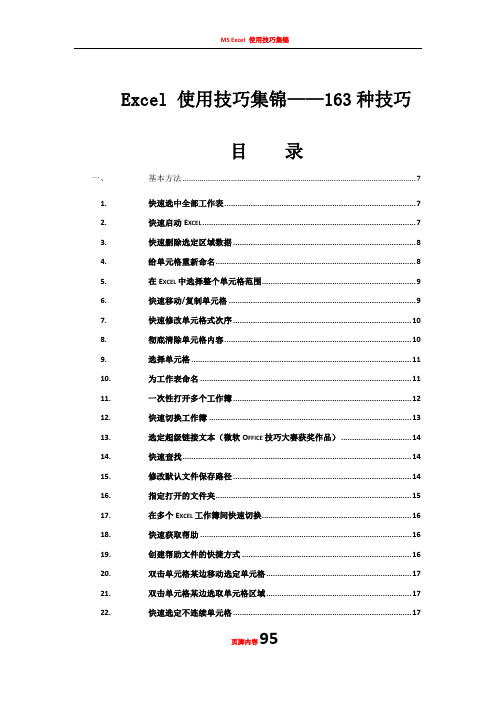
Excel 使用技巧集锦——163种技巧目录一、基本方法 (7)1.快速选中全部工作表 (7)2.快速启动E XCEL (7)3.快速删除选定区域数据 (8)4.给单元格重新命名 (8)5.在E XCEL中选择整个单元格范围 (9)6.快速移动/复制单元格 (9)7.快速修改单元格式次序 (10)8.彻底清除单元格内容 (10)9.选择单元格 (11)10.为工作表命名 (11)11.一次性打开多个工作簿 (12)12.快速切换工作簿 (13)13.选定超级链接文本(微软O FFICE技巧大赛获奖作品) (14)14.快速查找 (14)15.修改默认文件保存路径 (14)16.指定打开的文件夹 (15)17.在多个E XCEL工作簿间快速切换 (16)18.快速获取帮助 (16)19.创建帮助文件的快捷方式 (16)20.双击单元格某边移动选定单元格 (17)21.双击单元格某边选取单元格区域 (17)22.快速选定不连续单元格 (17)9524.复制或移动单元格 (18)25.完全删除E XCEL中的单元格 (19)26.快速删除空行 (19)27.回车键的粘贴功能 (19)28.快速关闭多个文件 (20)29.选定多个工作表 (20)30.对多个工作表快速编辑 (20)31.移动和复制工作表 (21)32.工作表的删除 (22)33.快速选择单元格 (22)34.快速选定E XCEL区域(微软O FFICE技巧大赛获奖作品) (22)35.备份工件簿 (23)36.自动打开工作簿 (23)37.快速浏览长工作簿 (23)38.快速删除工作表中的空行 (24)39.绘制斜线表头 (24)40.绘制斜线单元格 (25)41.每次选定同一单元格 (26)42.快速查找工作簿 (27)43.禁止复制隐藏行或列中的数据 (27)44.制作个性单元格 (27)一、数据输入和编辑技巧 (28)45.在一个单元格内输入多个值 (28)46.增加工作簿的页数 (29)47.奇特的F4键 (29)48.将格式化文本导入E XCEL (29)49.快速换行 (30)9551.在单元格中输入0值 (31)52.将数字设为文本格式 (32)53.快速进行单元格之间的切换(微软O FFICE技巧大赛获奖作品) (33)54.在同一单元格内连续输入多个测试值 (33)55.输入数字、文字、日期或时间 (34)56.快速输入欧元符号 (34)57.将单元格区域从公式转换成数值 (34)58.快速输入有序文本 (35)59.输入有规律数字 (35)60.巧妙输入常用数据 (36)61.快速输入特殊符号 (37)62.快速输入相同文本 (37)63.快速给数字加上单位 (38)64.巧妙输入位数较多的数字 (39)65.将WPS/W ORD表格转换为E XCEL工作表 (40)66.取消单元格链接 (40)67.快速输入拼音 (41)68.插入“√” (41)69.按小数点对齐 (41)70.对不同类型的单元格定义不同的输入法 (42)71.在E XCEL中快速插入W ORD表格 (43)72.设置单元格字体 (43)73.在一个单元格中显示多行文字 (43)74.将网页上的数据引入到E XCEL表格 (44)75.取消超级链接 (44)76.编辑单元格内容 (45)77.设置单元格边框 (45)78.设置单元格文本对齐方式 (46)9580.输入人名时使用“分散对齐”(微软O FFICE技巧大赛获奖作品) (46)81.隐藏单元格中的所有值(微软O FFICE技巧大赛获奖作品) (47)82.恢复隐藏列 (47)83.快速隐藏/显示选中单元格所在行和列(微软O FFICE技巧大赛获奖作品) 4884.彻底隐藏单元格 (48)85.用下拉列表快速输入数据 (49)86.快速输入自定义短语 (50)87.设置单元格背景色 (50)88.快速在多个单元格中输入相同公式 (50)89.同时在多个单元格中输入相同内容 (51)90.快速输入日期和时间 (51)91.将复制的单元格安全地插入到现有单元格之间 (51)92.在E XCEL中不丢掉列标题的显示 (52)93.查看与日期等效的序列数的值 (52)94.快速复制单元格内容 (53)95.使用自定义序列排序(微软O FFICE技巧大赛获奖作品) (53)96.快速格式化E XCEL单元格 (54)97.固定显示某列 (54)98.在E XCEL中快速编辑单元格 (54)99.使用自动填充快速复制公式和格式 (55)100.为单元格添加批注 (56)101.数据自动输入 (56)102.在E XCEL中快速计算一个人的年龄 (57)103.快速修改单元格次序 (57)104.将网页上的数据引入到E XCEL表格中 (58)一、图形和图表编辑技巧 (58)105.在网上发布E XCEL生成的图形 (58)95107.将E XCEL单元格转换成图片形式插入到W ORD中 (60)108.将W ORD内容以图片形式插入到E XCEL表格中 (61)109.将W ORD中的内容作为图片链接插入E XCEL表格中 (62)110.在独立的窗口中处理内嵌式图表 (62)111.在图表中显示隐藏数据 (62)112.在图表中增加文本框 (63)113.建立文本与图表文本框的链接 (63)114.给图表增加新数据系列 (64)115.快速修改图表元素的格式 (65)116.创建复合图表 (65)117.对度量不同的数据系列使用不同坐标轴 (66)118.将自己满意的图表设置为自定义图表类型 (66)119.复制自定义图表类型 (67)120.旋转三维图表 (67)121.拖动图表数据点改变工作表中的数值 (68)122.把图片合并进你的图表 (68)123.用图形美化工作表 (70)124.让文本框与工作表网格线合二为一 (71)125.快速创建默认图表 (71)126.快速创建内嵌式图表 (71)127.改变默认图表类型 (72)128.快速转换内嵌式图表与新工作表图表 (73)129.利用图表工具栏快速设置图表 (73)130.快速选取图表元素 (74)131.通过一次按键创建一个E XCEL图表 (75)132.绘制平直直线 (75)一、函数和公式编辑技巧 (75)95133.巧用IF函数清除E XCEL工作表中的0 (75)134.批量求和 (77)135.对相邻单元格的数据求和 (77)136.对不相邻单元格的数据求和 (78)137.利用公式来设置加权平均 (79)138.自动求和 (79)139.用记事本编辑公式 (80)140.防止编辑栏显示公式 (80)141.解决SUM函数参数中的数量限制 (81)142.在绝对与相对单元引用之间切换 (82)143.快速查看所有工作表公式 (82)144.实现条件显示 (83)一、数据分析和管理技巧 (83)145.管理加载宏 (83)146.在工作表之间使用超级连接 (84)147.快速链接网上的数据 (85)148.跨表操作数据 (86)149.查看E XCEL中相距较远的两列数据 (86)150.如何消除缩位后的计算误差(微软O FFICE技巧大赛获奖作品) (87)151.利用选择性粘贴命令完成一些特殊的计算 (87)152.W EB查询 (88)153.在E XCEL中进行快速计算 (89)154.自动筛选前10个 (90)155.同时进行多个单元格的运算(微软O FFICE技巧大赛获奖作品) (90)156.让E XCEL出现错误数据提示 (91)157.用“超级连接”快速跳转到其它文件 (92)一、设置技巧 (92)158.定制菜单命令 (92)95159.设置菜单分隔线 (93)160.备份自定义工具栏 (93)161.共享自定义工具栏 (94)162.使用单文档界面快速切换工作簿 (94)163.自定义工具栏按钮 (95)一、基本方法1.快速选中全部工作表右键单击工作窗口下面的工作表标签,在弹出的菜单中选择“选定全部工作表”命令即可()。
Excel使用技巧大全(超全)

39. 快速隐藏/显示选中单元格所在行和列微软OFFICE技巧大赛获奖作品 47 40. 彻底隐藏单元格 48 41. 用下拉列表快速输入数据 48 42. 快速输入自定义短语 49 43. 设置单元格背景色 50 44. 快速在多个单元格中输入相同公式 50 45. 同时在多个单元格中输入相同内容 50 46. 快速输入日期和时间 51 47. 将复制的单元格安全地插入到现有单元格之间 51 48. 在EXCEL中不丢掉列标题的显示 52 49. 查看与日期等效的序列数的值 52 50. 快速复制单元格内容 53 51. 使用自定义序列排序微软OFFICE技巧大赛获奖作品 53 52. 快速格式化EXCEL单元格 53 53. 固定显示某列 54 54. 在EXCEL中快速编辑单元格 54 55. 使用自动填充快速复制公式和格式 55 56. 为单元格添加批注 56 57. 数据自动输入 56 58. 在EXCEL中快速计算一个人的年龄 57 59. 快速修改单元格次序 57 60. 将网页上的数据引入到EXCEL表格中 58 三、 图形和图表编辑技巧 58 1. 在网上发布EXCEL生成的图形 58 2. 创建图表连接符 59 3. 将EXCEL单元格转换成图片形式插入到WORD中 60 4. 将WORD内容以图片形式插入到EXCEL表格中 61 5. 将WORD中的内容作为图片链接插入EXCEL表格中 61 6. 在独立的窗口中处理内嵌式图表 62
Excel使用技巧大全(超全)

Excel 使用技巧集锦——163种技巧目录一、基本方法41. 快速选中全部工作表 42. 快速启动E XCEL 43. 快速删除选定区域数据 44. 给单元格重新命名 55. 在E XCEL中选择整个单元格范围 56. 快速移动/复制单元格 57. 快速修改单元格式次序 58. 彻底清除单元格内容 59. 选择单元格510. 为工作表命名 511. 一次性打开多个工作簿 512. 快速切换工作簿 613. 选定超级链接文本(微软O FFICE技巧大赛获奖作品) 614. 快速查找 615. 修改默认文件保存路径 616. 指定打开的文件夹 617. 在多个E XCEL工作簿间快速切换 618. 快速获取帮助 619. 创建帮助文件的快捷方式 620. 双击单元格某边移动选定单元格 621. 双击单元格某边选取单元格区域 622. 快速选定不连续单元格 723. 根据条件选择单元格724. 复制或移动单元格725. 完全删除E XCEL中的单元格726. 快速删除空行727. 回车键的粘贴功能728. 快速关闭多个文件729. 选定多个工作表730. 对多个工作表快速编辑 731. 移动和复制工作表732. 工作表的删除733. 快速选择单元格834. 快速选定E XCEL区域(微软O FFICE技巧大赛获奖作品)835. 备份工件簿836. 自动打开工作簿837. 快速浏览长工作簿838. 快速删除工作表中的空行839. 绘制斜线表头840. 绘制斜线单元格841. 每次选定同一单元格942. 快速查找工作簿943. 禁止复制隐藏行或列中的数据944. 制作个性单元格9二、数据输入和编辑技巧91. 在一个单元格内输入多个值92. 增加工作簿的页数93. 奇特的F4键94. 将格式化文本导入E XCEL95. 快速换行96. 巧变文本为数字107. 在单元格中输入0值108. 将数字设为文本格式109. 快速进行单元格之间的切换(微软O FFICE技巧大赛获奖作品)1010. 在同一单元格内连续输入多个测试值1011. 输入数字、文字、日期或时间1012. 快速输入欧元符号1013. 将单元格区域从公式转换成数值1014. 快速输入有序文本1015. 输入有规律数字1116. 巧妙输入常用数据1117. 快速输入特殊符号1118. 快速输入相同文本1119. 快速给数字加上单位1120. 巧妙输入位数较多的数字1121. 将WPS/W ORD表格转换为E XCEL工作表1122. 取消单元格链接1223. 快速输入拼音1224. 插入“√”1225. 按小数点对齐1226. 对不同类型的单元格定义不同的输入法 1227. 在E XCEL中快速插入W ORD表格1228. 设置单元格字体1229. 在一个单元格中显示多行文字1230. 将网页上的数据引入到E XCEL表格1231. 取消超级链接1232. 编辑单元格内容1233. 设置单元格边框1334. 设置单元格文本对齐方式1335. 输入公式1336. 输入人名时使用“分散对齐”(微软O FFICE技巧大赛获奖作品)1337. 隐藏单元格中的所有值(微软O FFICE技巧大赛获奖作品)1338. 恢复隐藏列1339. 快速隐藏/显示选中单元格所在行和列(微软O FFICE技巧大赛获奖作品)1340. 彻底隐藏单元格1341. 用下拉列表快速输入数据1342. 快速输入自定义短语1443. 设置单元格背景色1444. 快速在多个单元格中输入相同公式1445. 同时在多个单元格中输入相同内容1446. 快速输入日期和时间1447. 将复制的单元格安全地插入到现有单元格之间1448. 在E XCEL中不丢掉列标题的显示 1449. 查看与日期等效的序列数的值1450. 快速复制单元格内容1451. 使用自定义序列排序(微软O FFICE技巧大赛获奖作品) 1452. 快速格式化E XCEL单元格1453. 固定显示某列1454. 在E XCEL中快速编辑单元格1555. 使用自动填充快速复制公式和格式1556. 为单元格添加批注1557. 数据自动输入1558. 在E XCEL中快速计算一个人的年龄1559. 快速修改单元格次序1560. 将网页上的数据引入到E XCEL表格中15三、图形和图表编辑技巧151. 在网上发布E XCEL生成的图形152. 创建图表连接符163. 将E XCEL单元格转换成图片形式插入到W ORD中164. 将W ORD内容以图片形式插入到E XCEL表格中 165. 将W ORD中的内容作为图片链接插入E XCEL表格中166. 在独立的窗口中处理内嵌式图表167. 在图表中显示隐藏数据 168. 在图表中增加文本框169. 建立文本与图表文本框的链接1710. 给图表增加新数据系列 1711. 快速修改图表元素的格式1712. 创建复合图表1713. 对度量不同的数据系列使用不同坐标轴 1714. 将自己满意的图表设置为自定义图表类型1715. 复制自定义图表类型1716. 旋转三维图表1717. 拖动图表数据点改变工作表中的数值1818. 把图片合并进你的图表 1819. 用图形美化工作表1820. 让文本框与工作表网格线合二为一1821. 快速创建默认图表1822. 快速创建内嵌式图表1823. 改变默认图表类型1824. 快速转换内嵌式图表与新工作表图表1925. 利用图表工具栏快速设置图表1926. 快速选取图表元素1927. 通过一次按键创建一个E XCEL图表1928. 绘制平直直线19四、函数和公式编辑技巧191. 巧用IF函数清除E XCEL工作表中的0 192. 批量求和193. 对相邻单元格的数据求和204. 对不相邻单元格的数据求和205. 利用公式来设置加权平均206. 自动求和207. 用记事本编辑公式208. 防止编辑栏显示公式209. 解决SUM函数参数中的数量限制2010. 在绝对与相对单元引用之间切换2111. 快速查看所有工作表公式2112. 实现条件显示21五、数据分析和管理技巧211. 管理加载宏212. 在工作表之间使用超级连接213. 快速链接网上的数据214. 跨表操作数据215. 查看E XCEL中相距较远的两列数据226. 如何消除缩位后的计算误差(微软O FFICE技巧大赛获奖作品)227. 利用选择性粘贴命令完成一些特殊的计算228. W EB查询229. 在E XCEL中进行快速计算2210. 自动筛选前10个2211. 同时进行多个单元格的运算(微软O FFICE技巧大赛获奖作品)2212. 让E XCEL出现错误数据提示2313. 用“超级连接”快速跳转到其它文件23六、设置技巧231. 定制菜单命令232. 设置菜单分隔线233. 备份自定义工具栏234. 共享自定义工具栏235. 使用单文档界面快速切换工作簿236. 自定义工具栏按钮24一、基本方法1.快速选中全部工作表2.右键单击工作窗口下面的工作表标签,在弹出的菜单中选择“选定全部工作表”命令即可()。
- 1、下载文档前请自行甄别文档内容的完整性,平台不提供额外的编辑、内容补充、找答案等附加服务。
- 2、"仅部分预览"的文档,不可在线预览部分如存在完整性等问题,可反馈申请退款(可完整预览的文档不适用该条件!)。
- 3、如文档侵犯您的权益,请联系客服反馈,我们会尽快为您处理(人工客服工作时间:9:00-18:30)。
winkey+d :这是高手最常用的第一快捷组合键。
这个快捷键组合可以将桌面上的所有窗口瞬间最小化,无论是聊天的窗口还是游戏的窗口……只要再次按下这个组合键,刚才的所有窗口都回来了,而且激活的也正是你最小化之前在使用的窗口!!-这个就是winkeywinkey+f :不用再去移动鼠标点“开始→搜索→文件和文件夹”了,在任何状态下,只要一按winkey+f 就会弹出搜索窗口。
winkey+r :在我们的文章中,你经常会看到这样的操作提示:“点击‘开始→运行’,打开‘运行’对话框……”。
其实,还有一个更简单的办法,就是按winkey + r!alt + tab :如果打开的窗口太多,这个组合键就非常有用了,它可以在一个窗口中显示当前打开的所有窗口的名称和图标●,选中自己希望要打开的窗口,松开这个组合键就可以了。
而alt+tab+shift键则可以反向显示当前打开的窗口。
winkey+e :当你需要打开资源管理器找文件的时候,这个快捷键会让你感觉非常“爽”!再也不用腾出一只手去摸鼠标了!小提示:winkey指的是键盘上刻有windows徽标的键●。
winkey主要出现在104键和107键的键盘中。
104键盘又称win95键盘,这种键盘在原来101键盘的左右两边、ctrl和alt键之间增加了两个windwos键和一个属性关联键。
107键盘又称为win98键盘,比104键多了睡眠、唤醒、开机等电源管理键,这3个键大部分位于键盘的右上方。
再补充点.....F1 显示当前程序或者windows的帮助内容。
F2 当你选中一个文件的话,这意味着“重命名”F3 当你在桌面上的时候是打开“查找:所有文件”对话框F10或ALT 激活当前程序的菜单栏windows键或CTRL+ESC 打开开始菜单CTRL+ALT+DELETE 在win9x中打开关闭程序对话框DELETE 删除被选择的选择项目,如果是文件,将被放入回收站SHIFT+DELETE 删除被选择的选择项目,如果是文件,将被直接删除而不是放入回收站CTRL+N 新建一个新的文件CTRL+O 打开“打开文件”对话框CTRL+P 打开“打印”对话框CTRL+S 保存当前操作的文件CTRL+X 剪切被选择的项目到剪贴板CTRL+INSERT 或 CTRL+C 复制被选择的项目到剪贴板SHIFT+INSERT 或 CTRL+V 粘贴剪贴板中的内容到当前位置ALT+BACKSPACE 或 CTRL+Z 撤销上一步的操作ALT+SHIFT+BACKSPACE 重做上一步被撤销的操作Windows键+D:最小化或恢复windows窗口Windows键+U:打开“辅助工具管理器”Windows键+CTRL+M 重新将恢复上一项操作前窗口的大小和位置Windows键+E 打开资源管理器Windows键+F 打开“查找:所有文件”对话框Windows键+R 打开“运行”对话框Windows键+BREAK 打开“系统属性”对话框Windows键+CTRL+F 打开“查找:计算机”对话框SHIFT+F10或鼠标右击打开当前活动项目的快捷菜单SHIFT 在放入CD的时候按下不放,可以跳过自动播放CD。
在打开wo rd的时候按下不放,可以跳过自启动的宏ALT+F4 关闭当前应用程序ALT+SPACEBAR 打开程序最左上角的菜单ALT+TAB 切换当前程序ALT+ESC 切换当前程序ALT+ENTER 将windows下运行的MSDOS窗口在窗口和全屏幕状态间切换PRINT SCREEN 将当前屏幕以图象方式拷贝到剪贴板ALT+PRINT SCREEN 将当前活动程序窗口以图象方式拷贝到剪贴板CTRL+F4 关闭当前应用程序中的当前文本(如word中)CTRL+F6 切换到当前应用程序中的下一个文本(加shift 可以跳到前一个窗口)在IE中:ALT+RIGHT ARROW 显示前一页(前进键)ALT+LEFT ARROW 显示后一页(后退键)CTRL+TAB 在页面上的各框架中切换(加shift反向)F5 刷新CTRL+F5 强行刷新 Excel 使用技巧集锦——163种技巧目录一、基本方法 61.快速选中全部工作表 62.快速启动E XCEL 63.快速删除选定区域数据 64.给单元格重新命名 65.在E XCEL中选择整个单元格范围 76.快速移动/复制单元格77.快速修改单元格式次序 78.彻底清除单元格内容79.选择单元格710.为工作表命名711.一次性打开多个工作簿 712.快速切换工作簿813.选定超级链接文本(微软O FFICE技巧大赛获奖作品)814.快速查找815.修改默认文件保存路径 816.指定打开的文件夹817.在多个E XCEL工作簿间快速切换 818.快速获取帮助819.创建帮助文件的快捷方式920.双击单元格某边移动选定单元格921.双击单元格某边选取单元格区域922.快速选定不连续单元格 923.根据条件选择单元格924.复制或移动单元格925.完全删除E XCEL中的单元格926.快速删除空行927.回车键的粘贴功能928.快速关闭多个文件1029.选定多个工作表1030.对多个工作表快速编辑 1031.移动和复制工作表1032.工作表的删除1033.快速选择单元格1034.快速选定E XCEL区域(微软O FFICE技巧大赛获奖作品)1035.备份工件簿1036.自动打开工作簿1037.快速浏览长工作簿1038.快速删除工作表中的空行1139.绘制斜线表头1140.绘制斜线单元格1141.每次选定同一单元格1142.快速查找工作簿1143.禁止复制隐藏行或列中的数据1244.制作个性单元格12二、数据输入和编辑技巧121.在一个单元格内输入多个值122.增加工作簿的页数123.奇特的F4键124.将格式化文本导入E XCEL125.快速换行126.巧变文本为数字137.在单元格中输入0值138.将数字设为文本格式139.快速进行单元格之间的切换(微软O FFICE技巧大赛获奖作品)1310.在同一单元格内连续输入多个测试值1311.输入数字、文字、日期或时间1312.快速输入欧元符号1413.将单元格区域从公式转换成数值1414.快速输入有序文本1415.输入有规律数字1416.巧妙输入常用数据1417.快速输入特殊符号1418.快速输入相同文本1519.快速给数字加上单位1520.巧妙输入位数较多的数字1521.将WPS/W ORD表格转换为E XCEL工作表1522.取消单元格链接1523.快速输入拼音1524.插入“√”1525.按小数点对齐1626.对不同类型的单元格定义不同的输入法 1627.在E XCEL中快速插入W ORD表格1628.设置单元格字体1629.在一个单元格中显示多行文字1630.将网页上的数据引入到E XCEL表格1631.取消超级链接1632.编辑单元格内容1733.设置单元格边框1734.设置单元格文本对齐方式1735.输入公式1736.输入人名时使用“分散对齐”(微软O FFICE技巧大赛获奖作品)1737.隐藏单元格中的所有值(微软O FFICE技巧大赛获奖作品)1738.恢复隐藏列1739.快速隐藏/显示选中单元格所在行和列(微软O FFICE技巧大赛获奖作品)1840.彻底隐藏单元格1841.用下拉列表快速输入数据1842.快速输入自定义短语1843.设置单元格背景色1844.快速在多个单元格中输入相同公式1845.同时在多个单元格中输入相同内容1946.快速输入日期和时间1947.将复制的单元格安全地插入到现有单元格之间1948.在E XCEL中不丢掉列标题的显示 1949.查看与日期等效的序列数的值1950.快速复制单元格内容1951.使用自定义序列排序(微软O FFICE技巧大赛获奖作品)1952.快速格式化E XCEL单元格2053.固定显示某列2054.在E XCEL中快速编辑单元格2055.使用自动填充快速复制公式和格式2056.为单元格添加批注2057.数据自动输入2058.在E XCEL中快速计算一个人的年龄2159.快速修改单元格次序2160.将网页上的数据引入到E XCEL表格中21三、图形和图表编辑技巧211.在网上发布E XCEL生成的图形212.创建图表连接符213.将E XCEL单元格转换成图片形式插入到W ORD中224.将W ORD内容以图片形式插入到E XCEL表格中225.将W ORD中的内容作为图片链接插入E XCEL表格中 226.在独立的窗口中处理内嵌式图表227.在图表中显示隐藏数据 228.在图表中增加文本框229.建立文本与图表文本框的链接2310.给图表增加新数据系列 2311.快速修改图表元素的格式2312.创建复合图表2313.对度量不同的数据系列使用不同坐标轴 2314.将自己满意的图表设置为自定义图表类型2415.复制自定义图表类型2416.旋转三维图表2417.拖动图表数据点改变工作表中的数值2418.把图片合并进你的图表 2419.用图形美化工作表2520.让文本框与工作表网格线合二为一2521.快速创建默认图表2522.快速创建内嵌式图表2523.改变默认图表类型2524.快速转换内嵌式图表与新工作表图表2625.利用图表工具栏快速设置图表2626.快速选取图表元素2627.通过一次按键创建一个E XCEL图表2628.绘制平直直线26四、函数和公式编辑技巧271.巧用IF函数清除E XCEL工作表中的0272.批量求和273.对相邻单元格的数据求和274.对不相邻单元格的数据求和275.利用公式来设置加权平均286.自动求和287.用记事本编辑公式288.防止编辑栏显示公式289.解决SUM函数参数中的数量限制2810.在绝对与相对单元引用之间切换2811.快速查看所有工作表公式2912.实现条件显示29五、数据分析和管理技巧291.管理加载宏292.在工作表之间使用超级连接293.快速链接网上的数据304.跨表操作数据305.查看E XCEL中相距较远的两列数据306.如何消除缩位后的计算误差(微软O FFICE技巧大赛获奖作品)307.利用选择性粘贴命令完成一些特殊的计算308.W EB查询309.在E XCEL中进行快速计算3110.自动筛选前10个3111.同时进行多个单元格的运算(微软O FFICE技巧大赛获奖作品)3112.让E XCEL出现错误数据提示3113.用“超级连接”快速跳转到其它文件32六、设置技巧321.定制菜单命令322.设置菜单分隔线323.备份自定义工具栏324.共享自定义工具栏325.使用单文档界面快速切换工作簿326.自定义工具栏按钮33基本方法1.快速选中全部工作表右键单击工作窗口下面的工作表标签,在弹出的菜单中选择“选定全部工作表”命令即可()。
